Utilice la línea de comandos de Unix en Mac OS X para manipular imágenes
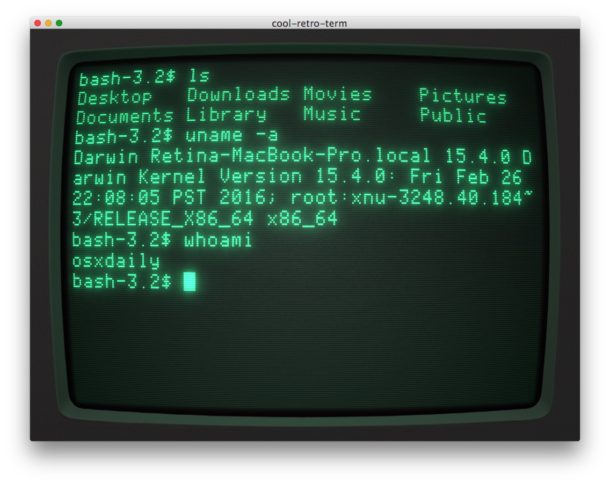
Siempre que me despierto haciendo una tarea repetitiva, es fundamental descubrir pequeños trucos y soluciones para hacer que mi rutina diaria sea lo más eficiente posible. He sido un usuario de Linux durante mucho tiempo, por lo que, naturalmente, me inclino por abrir la terminal y usar el familiar entorno de shell bash que he dominado en muchos sistemas operativos diferentes. Estoy muy contento de que Apple haya decidido construir Mac OS X sobre Unix, porque inmediatamente abrió la puerta para que cualquier usuario de Unix entrara directamente y se sintiera como en casa en la comunidad de Macintosh. Bien, puede que no me sienta «como en casa», pero es bastante reconfortante navegar por el sistema de archivos de la MacBook Pro con mi teclado. Básicamente, veamos mi último uso de la línea de comandos en Mac OS X.
Entonces, primero, les presento nuestro dilema:
Al escribir una reseña en una aplicación de Mac OS X, debemos extraer manualmente un icono del .app y luego convertirlo a formato jpeg. Ah, y por cierto, solo publicamos imágenes en la primera página que tienen dimensiones de 112 × 112.
Y ahora la solución:
Cómo manipular imágenes a través de la línea de comandos en Mac OS
Abra Terminal.app, que se puede encontrar en / Aplicaciones / Utilidades /
Escriba lo siguiente (si su aplicación Stickies.app no está en la carpeta Aplicaciones, deberá cambiar su primer pedido en consecuencia):
cd /Applications/Stickies.app/
cd Contents/Resources/
ls
cp Stickies.icns ~/Desktop
cd ~/Desktop
sips -Z 112x112 -s format jpeg ./Stickies.icns --out ./Stickies.jpg
Si todo salió según lo planeado, debería tener una excelente versión jpeg bien escalada del ícono Stickies en su escritorio.
Ahora que a los sorbos se les llama cariñosamente el sistema de procesamiento de imágenes con secuencias de comandos, hagamos una secuencia de comandos para hacer esto por nosotros. Tenga en cuenta que este script puede considerarse exagerado, pero es un buen ejercicio para aprovechar algunas de las cosas que he aprendido en el mundo de Linux / Unix en Mac OS X.
Descargue este archivo (yankicn.sh.txt).
Cambie el nombre a yankicn.sh y muévalo a la carpeta «Inicio» (accesible presionando Apple-Shift-H).
Abra la terminal y escriba:
chmod +x yankicn.sh
Ahora utilícelo escribiendo:
./yankicn.sh -a /Applications/Stickies.app/
Y sea aún más inteligente y cambie el tamaño y el formato.
./yankicn.sh -a /Applications/Stickies.app -s 128x128 -f png
En ambos escenarios, tendrá una imagen convertida en el escritorio.
Para una forma de manipular imágenes, descrita en esta página: Consejos para Mac OS X. Tenga en cuenta que esta secuencia de comandos no hace lo mismo que mi secuencia de comandos de shell. Pero definitivamente es un punto de partida.
